Einleitung
Diese Funktion, Secure Experiences, stellt sicher, dass Inhalte nur von Betrachtern angezeigt werden können, deren Rolle mit der für den Inhalt festgelegten Rolle übereinstimmt.
Mithilfe von Rollen können Sie Inhalte und Erlebniselemente für bestimmte Zuschauergruppen filtern. Sie können Inhalte für Betrachter innerhalb einer Gruppe freigeben und für alle anderen Betrachter verbergen.
Inhaltstypen können je nach Rolle des Betrachters angezeigt oder ausgeblendet werden. In Beacon Studio können Sie Rollen erstellen und sie den folgenden Inhaltstypen zuweisen:
- Filme
- Serien, Staffeln und Episoden
- Kanäle und Live-Events
- Wiedergabelisten und Seiten
Voraussetzungen
Die folgenden Angaben werden für sichere Erlebnisse benötigt:
- Ein externes Viewer Management System (VMS)
- OpenID Connect (OIDC)-Authentifizierung für Ihr Konto aktiviert
Um Betrachter mit Rollen zu verknüpfen, werden Sie Ihr externes VMS verwenden. Diese Benutzerrollendefinitionen werden mithilfe von OIDC-Tokens mit Brightcove Beacon verbunden
Während der Authentifizierung des Betrachters mit einer Beacon-App unter Verwendung von OIDC wird ein Token mit der/den Rolle(n) des Betrachters an Beacon übergeben.
OIDC ist ein Authentifizierungsprotokoll, das dazu dient, die Identität eines Benutzers gegenüber einem Client-Dienst zu verifizieren. Weitere Informationen zur Verwendung von OIDC finden Sie im Dokument OIDC-Authentifizierungskonfiguration und -test .
Arbeitsablauf
Die folgenden Workflows sind mit Secure Experiences verknüpft:
Arbeitsablauf beim Betrachter
Die Betrachter Ihrer App werden Folgendes erleben:
-
Betrachter sind in Ihrem externen Betrachterverwaltungssystem (VMS) vorhanden und können eine oder mehrere Rollen zugewiesen bekommen.
- Bei der Betrachterauthentifizierung mit OIDC wird ein Token mit der/den Rolle(n) des Betrachters an Brightcove Beacon übergeben.
- Die Betrachter haben Zugang zu den Assets/Seiten, die einer der Rollen des Betrachters entsprechen.

Arbeitsablauf in der Verwaltung
Sie oder Ihr Sachbearbeiter führen die folgenden Aufgaben aus:
- Zuweisung von Rollen an Betrachter in Ihrem externen VMS (oder Einrichtung von Regeln für die Zuweisung von Rollen)
-
Verbinden externer VMS mit Brightcove Beacon
- Fügen Sie die Rollen zu Brightcove Beacon hinzu (diese Rollen müssen mit den in Ihrem VMS definierten Rollen übereinstimmen)
- Zuweisung von Rollen zu Assets/Seiten

Zuweisung von Rollen an Betrachter
Sie werden Ihr externes Viewer Management System (VMS) verwenden, um Betrachter mit bestimmten Rollen zuzuweisen. So möchten Sie vielleicht, dass Ihre Mitarbeiter und Partner Zugang zu den neuesten Schulungsvideos haben, nicht aber Ihre Interessenten und Kunden.
- Weisen Sie Benutzerrollen in Ihrem externen Viewer Management System (VMS) zu.
- Wenden Sie sich an Ihren Kundenbetreuer, um Ihr VMS mit Brightcove Beacon zu verbinden.
-
Loggen Sie sich in das Beacon Studio ein. Klicken Sie in der linken Navigation auf Registrierte Benutzer und dann auf Benutzer.
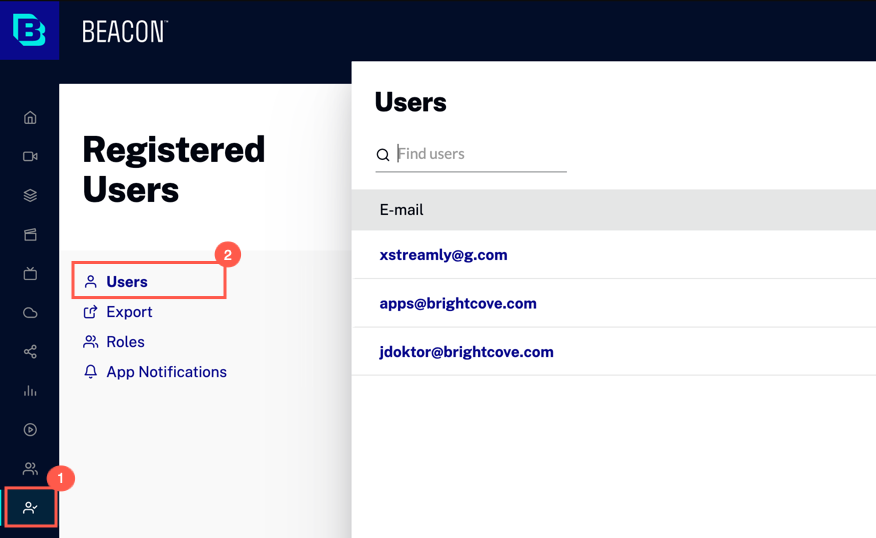
- Klicken Sie auf einen Benutzernamen.
-
Im Abschnitt Übersicht werden alle diesem Benutzer zugewiesenen Rollen aufgeführt. Beachten Sie, dass dies ein schreibgeschütztes Feld ist, das in Ihrem VMS definiert ist. Wenn keine Rollen mit diesem Benutzer verbunden sind, wird N/A angezeigt.

Rollen in Beacon verwalten
Sie werden in Beacon Studio Rollen hinzufügen, aktualisieren und löschen.
Hinzufügen von Rollen
-
Loggen Sie sich in das Beacon Studio ein. Klicken Sie in der linken Navigation auf Registrierte Benutzer und dann auf Rollen.
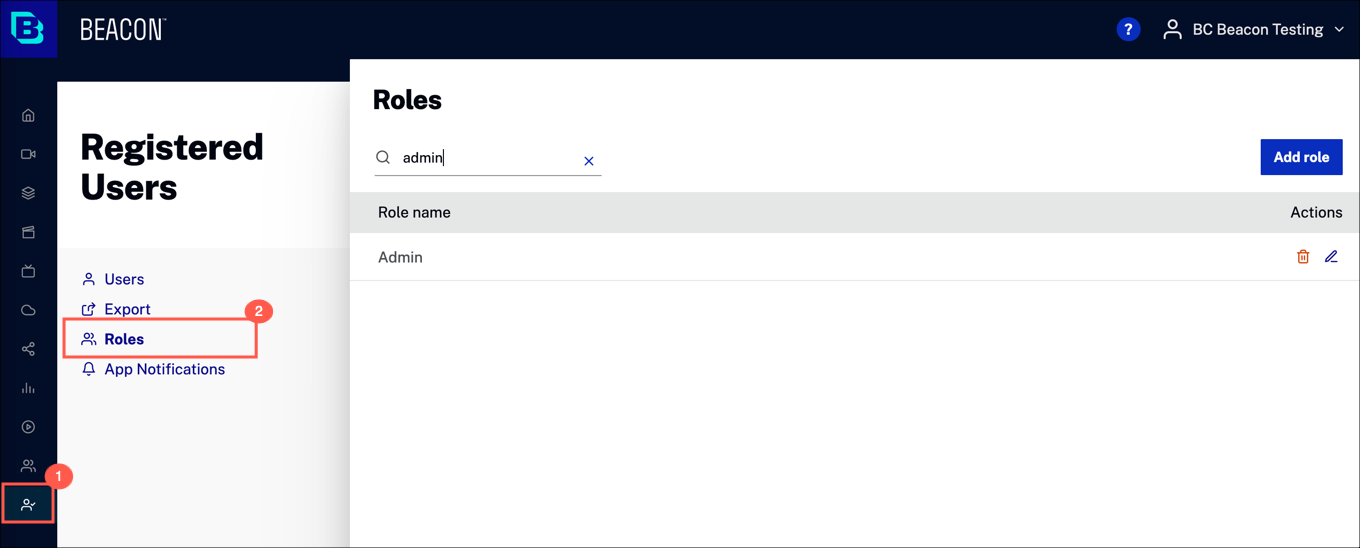
- Klicken Sie auf Rolle hinzufügen.
-
Geben Sie den Namen für eine Rolle ein und klicken Sie auf Rolle hinzufügen.
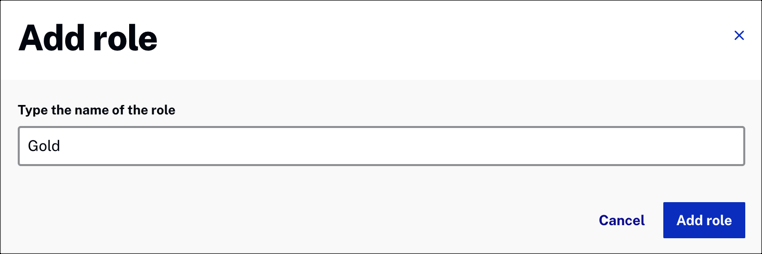
Aktualisieren von Rollen
-
Um eine vorhandene Rolle zu bearbeiten, klicken Sie auf
 in Verbindung mit Rollenname.
in Verbindung mit Rollenname.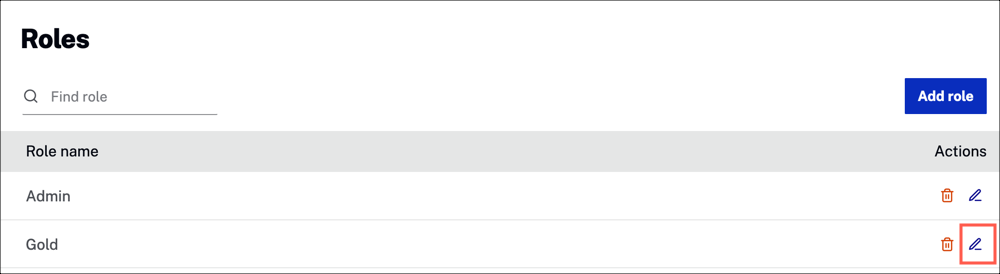
-
Aktualisieren Sie im Dialogfeld Rolle bearbeiten den Rollennamen und klicken Sie auf Aktualisieren.
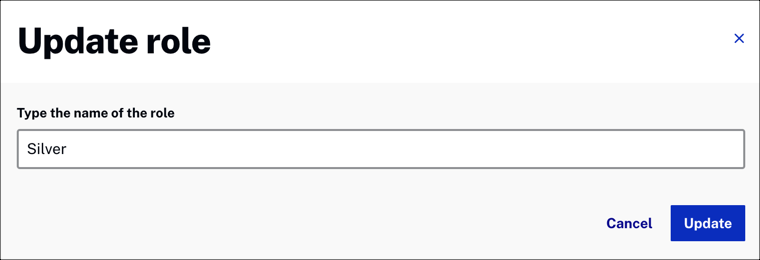
Löschen von Rollen
-
Um eine vorhandene Rolle zu löschen, klicken Sie auf
 in Verbindung mit Rollenname.
in Verbindung mit Rollenname.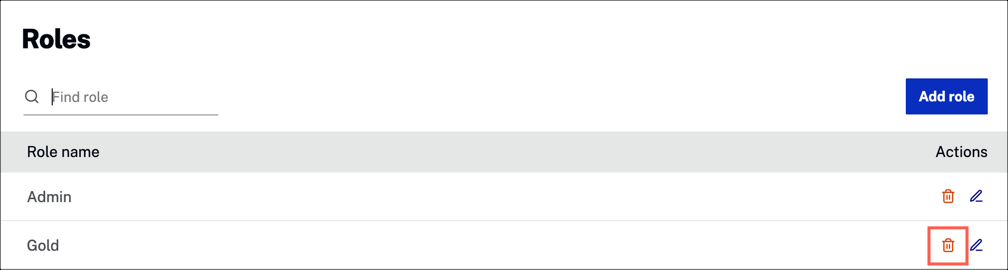
Zuweisung von Rollen zu Serien und Saisons
Sie können Beacon Studio verwenden, um Ihren Serien und Jahreszeiten Rollen zuzuweisen. Diese Inhaltstypen verwenden eine ähnliche Methode zur Eingabe von Rollen.
Gehen wir die Schritte zum Hinzufügen von Rollen zu einer Serie durch.
-
Kehren Sie zum Beacon Studio zurück und gehen Sie wie folgt vor:
- Wählen Sie in der linken Navigation Medien
- Erweitern Sie Bibliothek und wählen Sie Alle Serien
- Erstellen Sie entweder eine neue Serie oder klicken Sie auf eine bestehende Serie Name
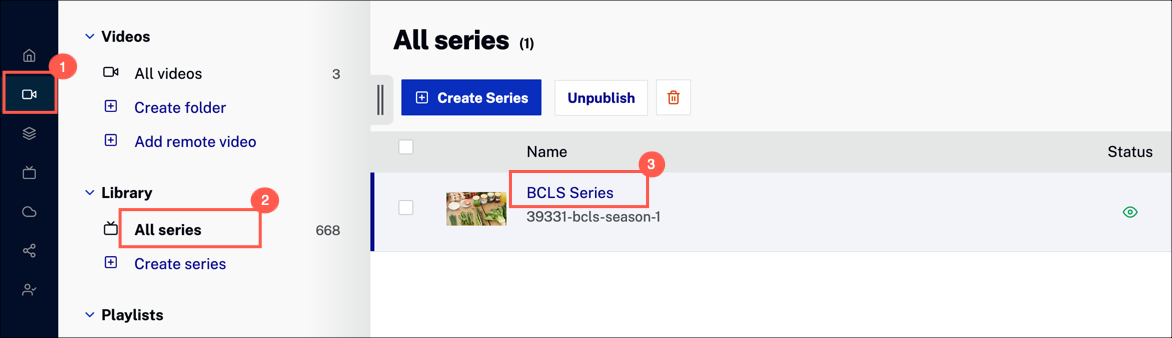
-
Wählen Sie in der linken Navigation Verfügbarkeit. Hier können Sie Rollen zu Regelsätzen hinzufügen.
- Klicken Sie entweder auf
 , um einen Regelsatz zu bearbeiten
, um einen Regelsatz zu bearbeiten - Oder klicken Sie auf Neuen Regelsatz hinzufügen
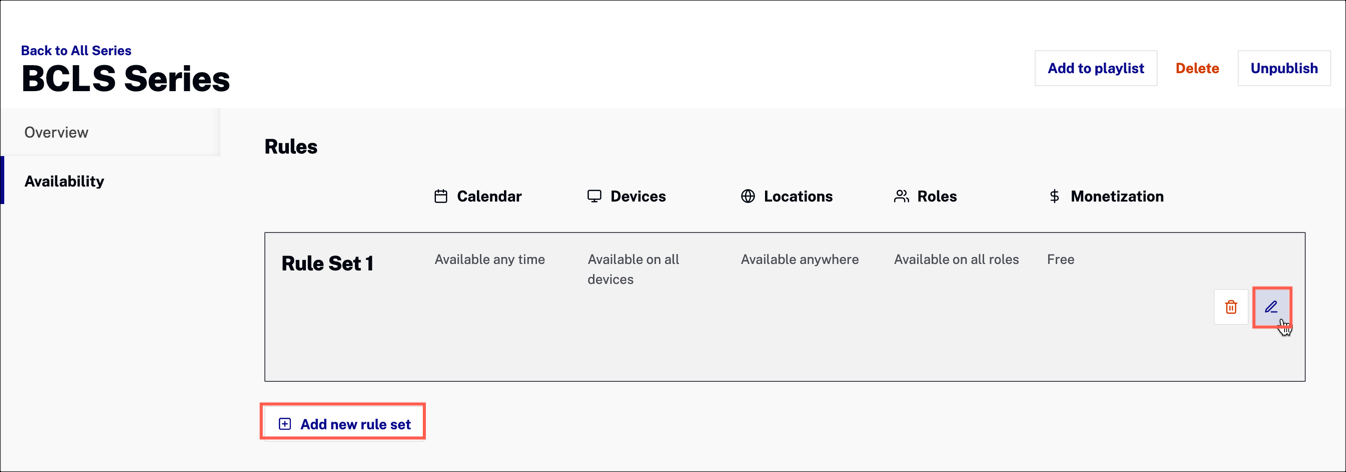
- Klicken Sie entweder auf
-
Blättern Sie nach unten zum Abschnitt Rollen und aktivieren Sie die Umschaltfunktion. Sie haben die Möglichkeit, Rollen für diese Serie auszuwählen:
- Alle - Alle Betrachter haben Zugang zu dieser Serie
- Rollen auswählen - Klicken Sie in den Eingabebereich, um aus einer Liste von Rollen auszuwählen, die Sie im Abschnitt " Hinzufügen von Rollen in Beacon " definiert haben
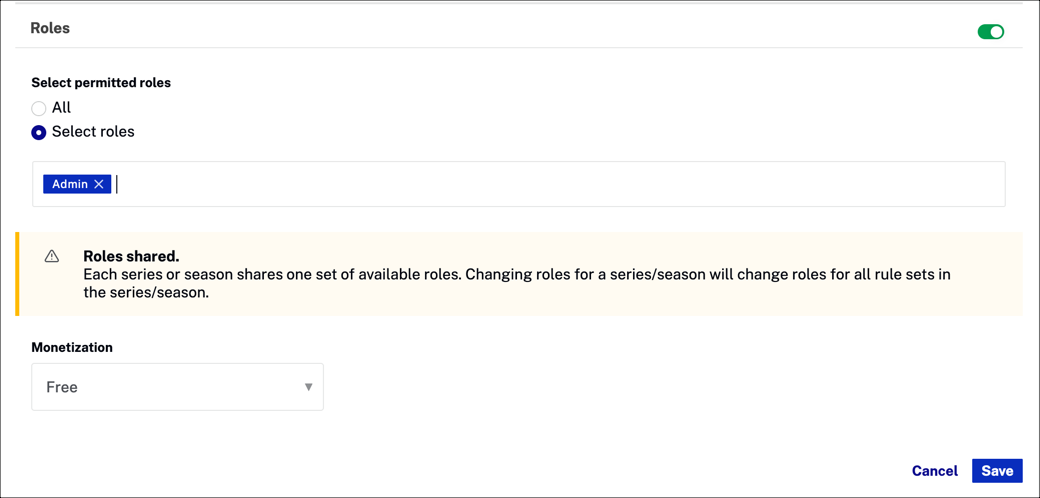
-
Klicken Sie auf Speichern.
-
Um Rollen für Saisons festzulegen, klicken Sie auf den Namen der Saison, wählen Sie Verfügbarkeit und bearbeiten oder erstellen Sie einen Regelsatz.
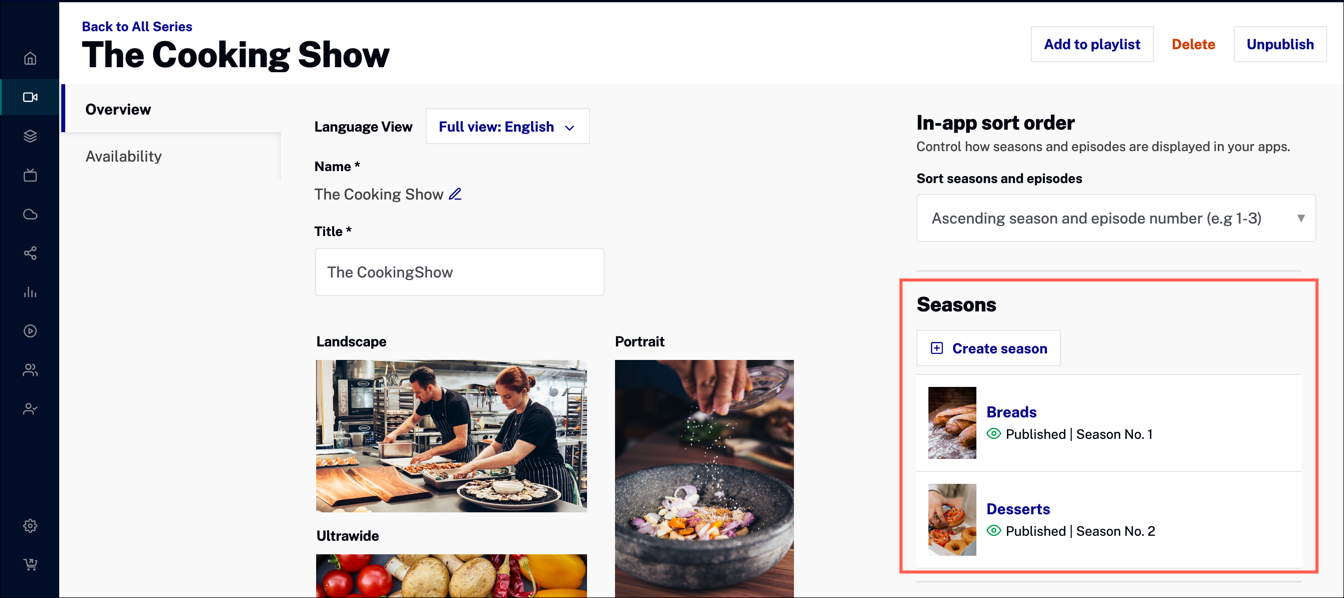
Zuweisung von Rollen an OTT-Wiedergabelisten
Mit Beacon Studio können Sie Ihren OTT-Playlists Rollen zuweisen.
-
Kehren Sie zum Beacon Studio zurück und gehen Sie wie folgt vor:
- Wählen Sie in der linken Navigation Medien
- Erweitern Sie Wiedergabelisten und wählen Sie OTT-Wiedergabelisten
- Erstellen Sie entweder eine neue Wiedergabeliste oder klicken Sie auf den Namen einer bestehenden Wiedergabeliste
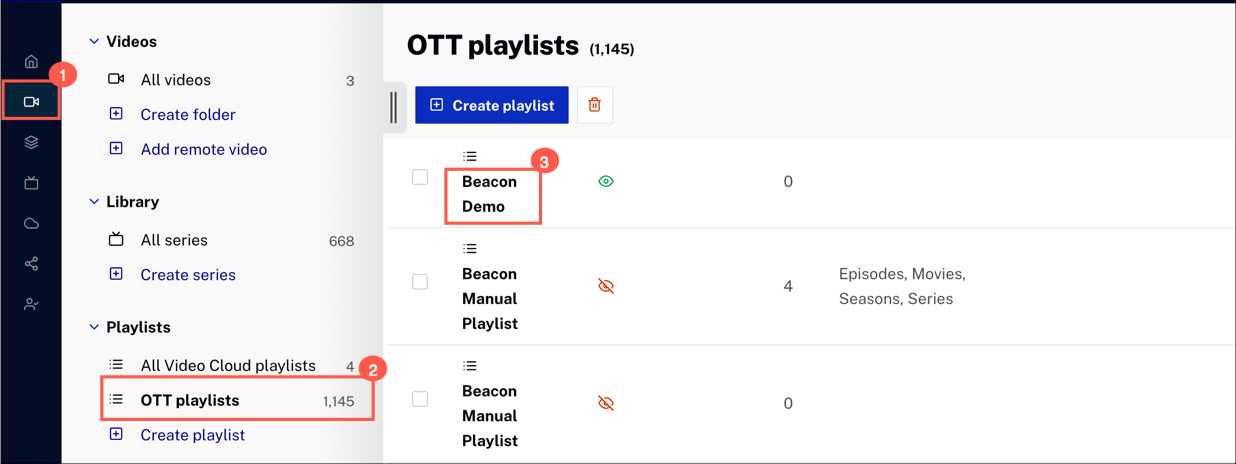
-
Klicken Sie in den Details der OTT-Wiedergabeliste auf Einstellungen bearbeiten.
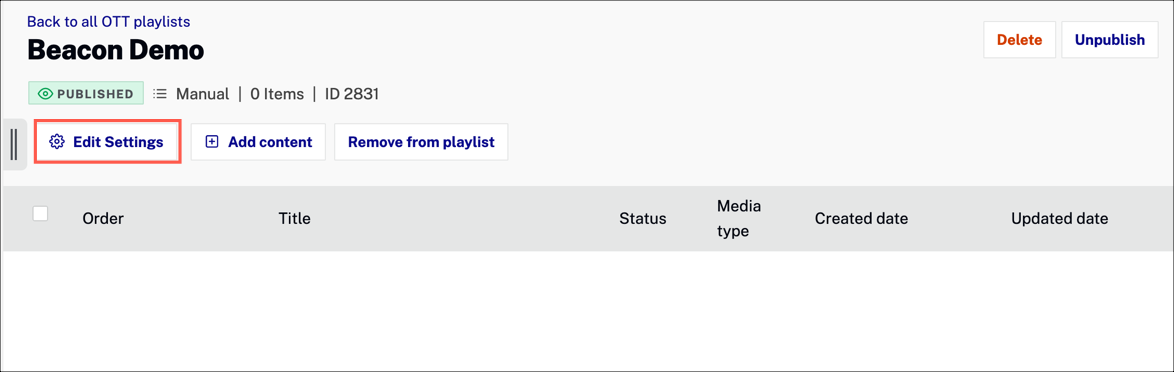
-
Gehen Sie im Dialogfeld Wiedergabelisteneinstellungen wie folgt vor:
- Verfügbarkeit auswählen
- Fügen Sie entweder einen neuen Regelsatz hinzu oder bearbeiten Sie einen vorhandenen Regelsatz
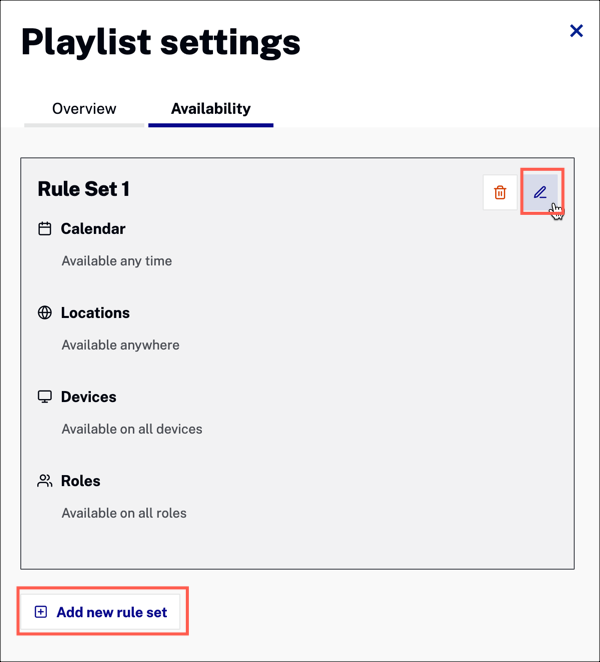
-
Blättern Sie nach unten zum Abschnitt Rollen und aktivieren Sie die Umschaltfunktion. Sie haben die Möglichkeit, Rollen für diese Serie auszuwählen:
- Alle - Alle Betrachter haben Zugang zu dieser Serie
- Rollen auswählen - Klicken Sie in den Eingabebereich, um aus einer Liste von Rollen auszuwählen, die Sie im Abschnitt " Hinzufügen von Rollen in Beacon " definiert haben
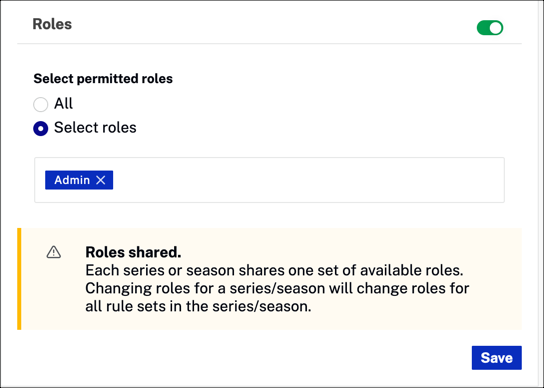
-
Klicken Sie auf Speichern.
Zuweisung von Rollen zu Seiten
Sie können Beacon Studio verwenden, um Ihren Beacon-Seiten Rollen zuzuweisen.
Seiten
-
Kehren Sie zum Beacon Studio zurück und gehen Sie wie folgt vor:
- Wählen Sie in der linken Navigation Layout
- Erstellen Sie entweder eine neue Seite oder klicken Sie auf den Namen einer bestehenden Seite
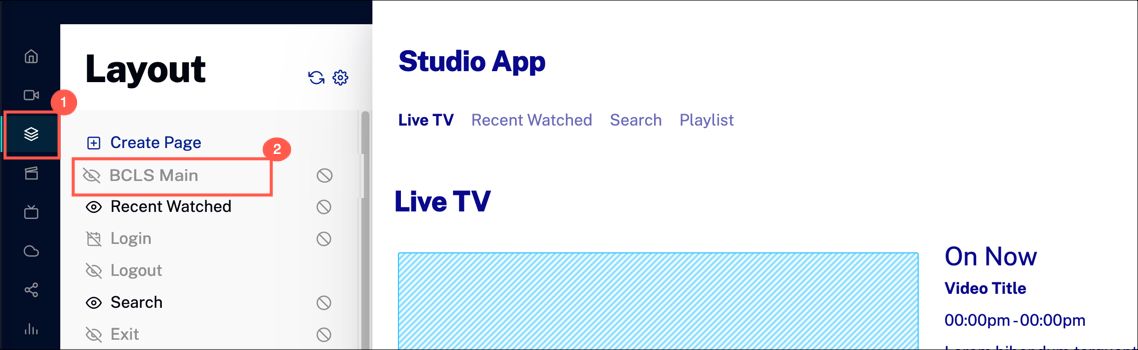
-
Klicken Sie im Abschnitt " Verfügbarkeit" auf
 .
.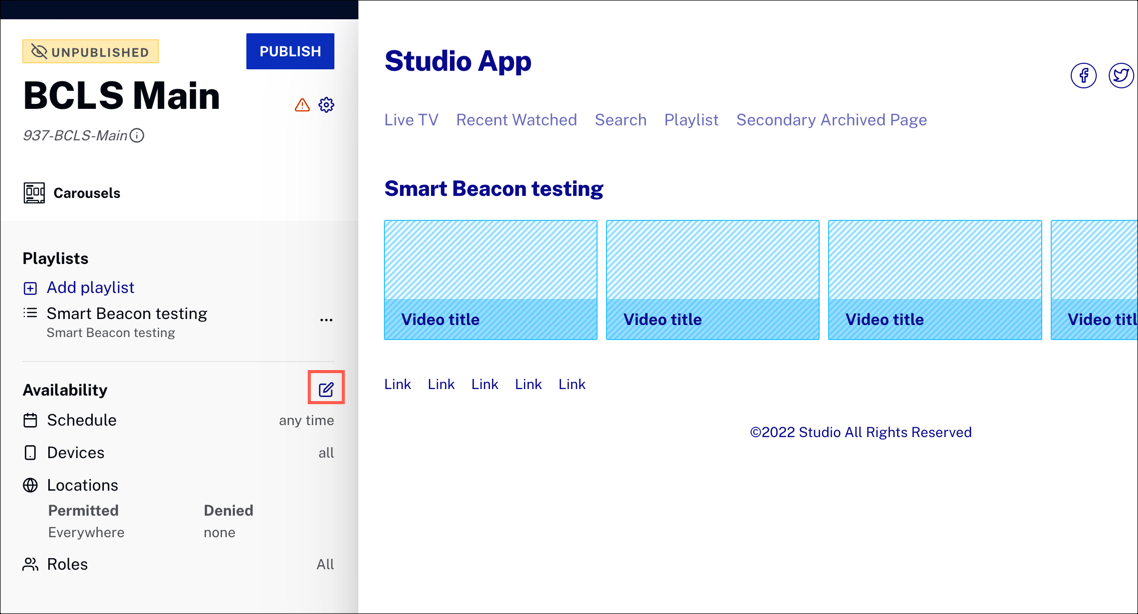
-
Gehen Sie im Seitendialog wie folgt vor:
- Verfügbarkeit auswählen
- Schalten Sie den Schalter für Rollen ein.
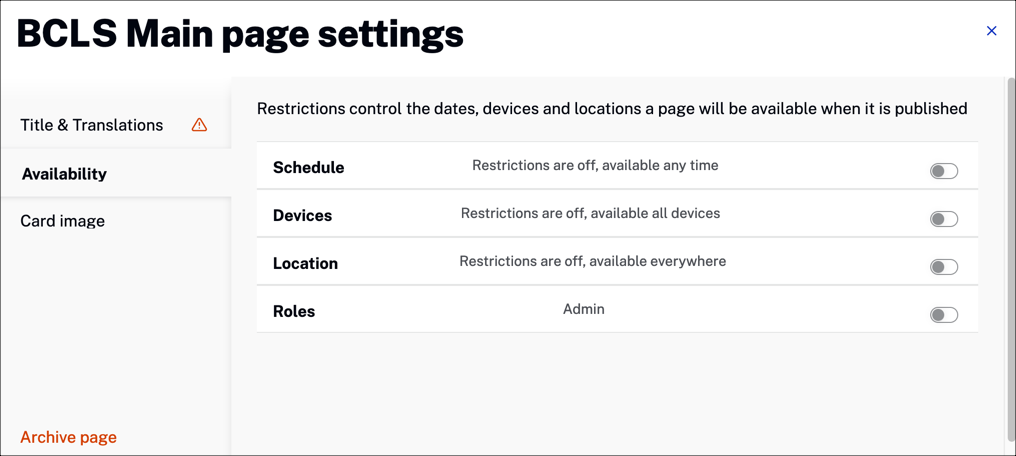
-
Sie haben die Möglichkeit, Rollen für diese Serie auszuwählen:
- Alle - Alle Betrachter haben Zugang zu dieser Serie
- Rollen auswählen - Klicken Sie in den Eingabebereich, um aus einer Liste von Rollen auszuwählen, die Sie im Abschnitt " Hinzufügen von Rollen in Beacon " definiert haben
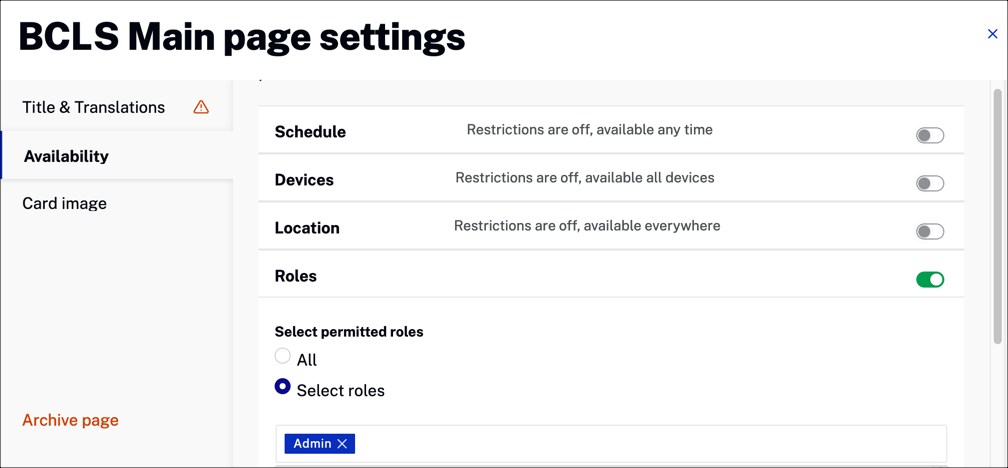
-
Klicken Sie auf X , um das Dialogfeld zu schließen und Ihre Änderungen zu speichern.
Sekundäre Seiten
-
Um den Nebenseiten Rollen zuzuweisen, wählen Sie in der Layoutliste Nebenseiten.
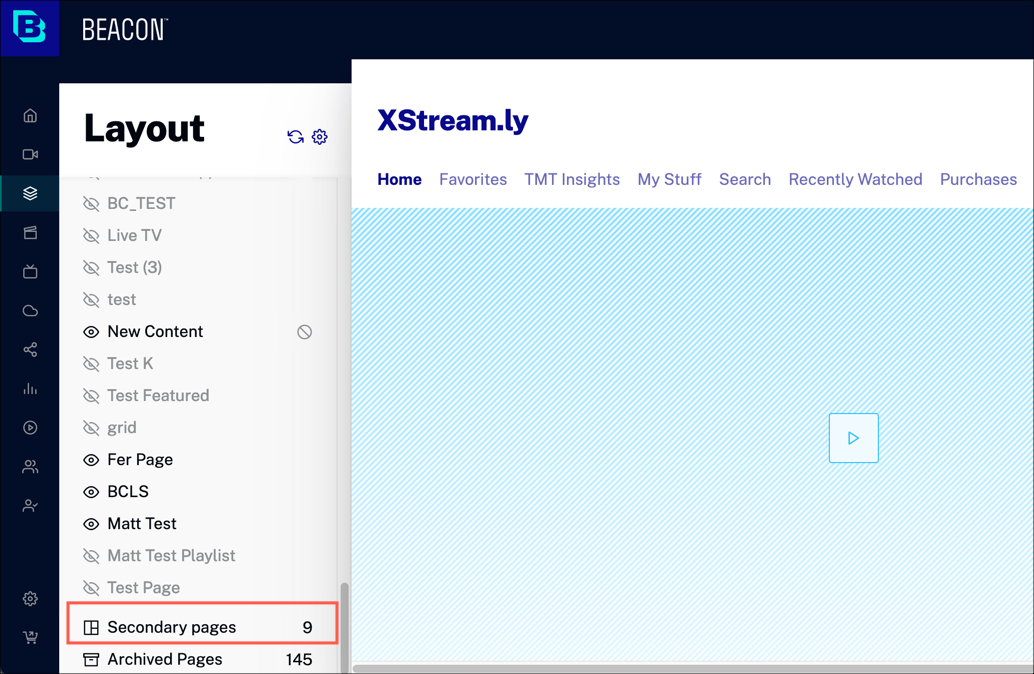
-
Klicken Sie auf das Symbol für die Seiteneinstellungen, das mit der Seite verbunden ist.
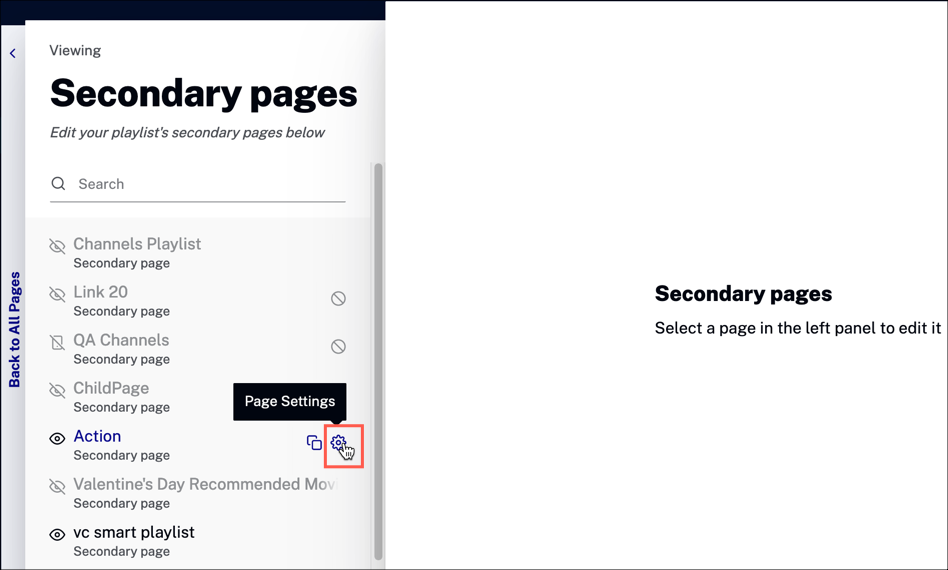
- Fügen Sie Rollen hinzu, wie im obigen Abschnitt beschrieben.
Zuweisung von Rollen an Filme
Sie können Beacon Studio verwenden, um Ihren Videos/Filmen Rollen zuzuweisen. Zu diesem Zweck erstellen Sie ein benutzerdefiniertes Feld und weisen ihm Rollenwerte zu. Benutzerdefinierte Beacon-Felder werden automatisch mit dem Beacon CMS und Ihren Beacon-Apps synchronisiert.
-
Kehren Sie zum Beacon Studio zurück und gehen Sie wie folgt vor:
- Wählen Sie in der linken Navigation Admin
- Videofelder auswählen
- Klicken Sie auf Benutzerdefiniertes Feld hinzufügen
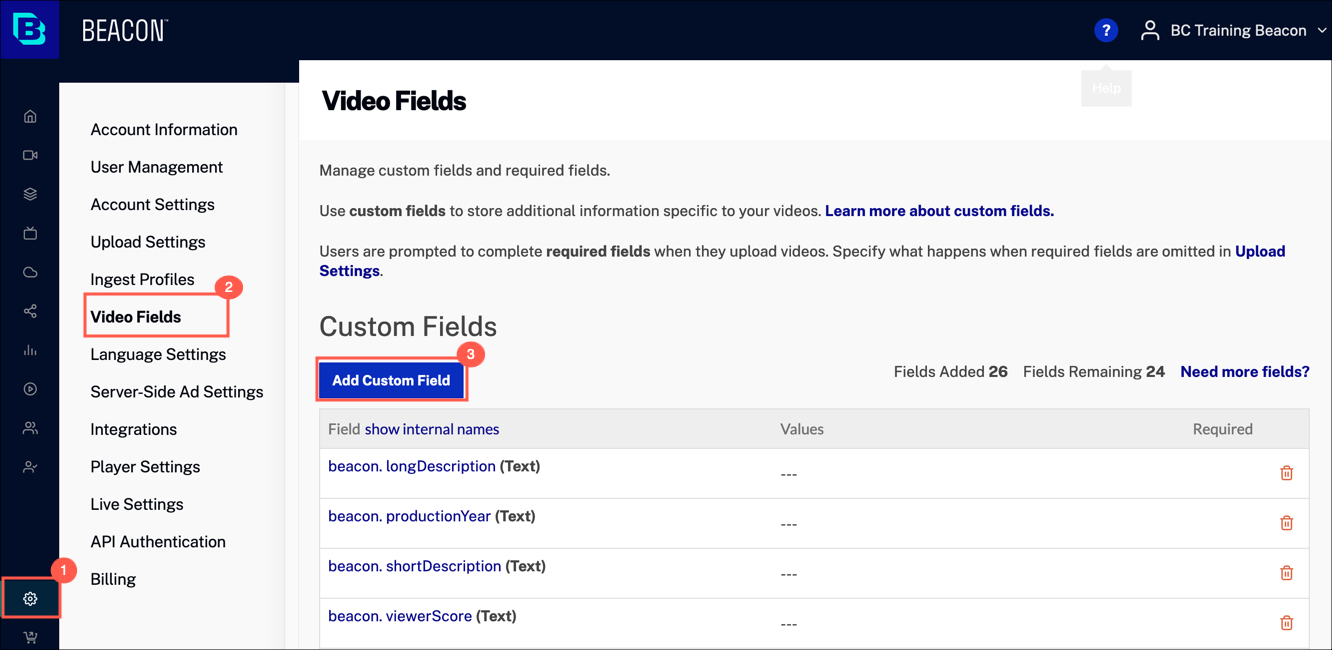
-
Erstellen Sie ein neues benutzerdefiniertes Feld wie folgt:
- Geben Sie einen Anzeigenamen für beacon.roles ein
- Wählen Sie eine Art von Text
- Eine Beschreibung hinzufügen
- Klicken Sie auf das Feld Speichern
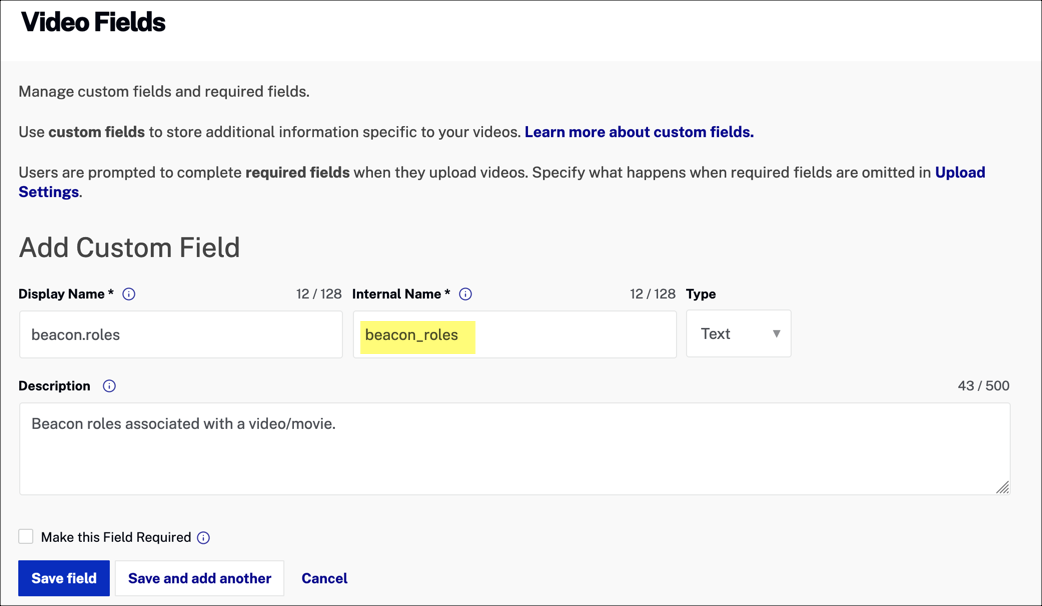
-
Sie sind bereit, den Videos Rollen zuzuweisen.
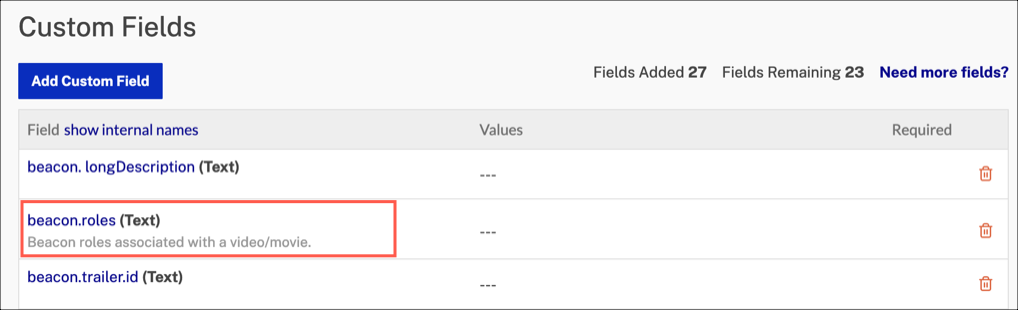
-
Navigieren Sie zum Medienmodul und wählen Sie ein Video aus:
- Wählen Sie in der linken Navigation Medien
- Klicken Sie auf den Namen eines Videos für Details
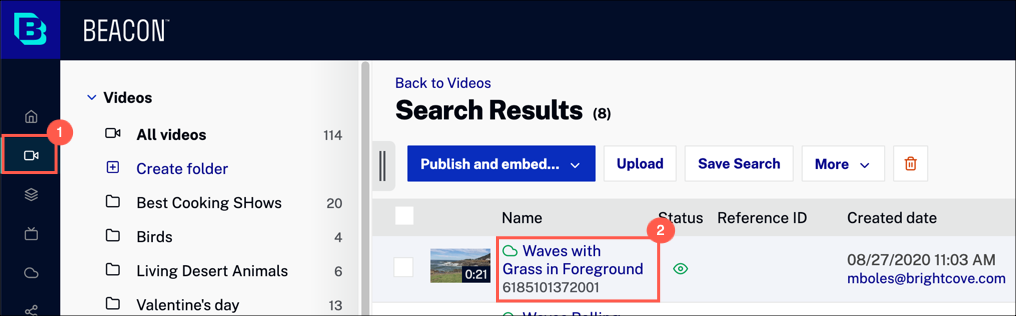
-
Blättern Sie nach unten zum Abschnitt Benutzerdefinierte Felder und weisen Sie Rollen zu:
- Klicken Sie im Abschnitt Benutzerdefinierte Felder auf Bearbeiten
- Blättern Sie nach unten zu beacon.roles
- Geben Sie eine oder mehrere Rollen in den Textbereich ein, getrennt durch ein Komma.
- Klicken speichern
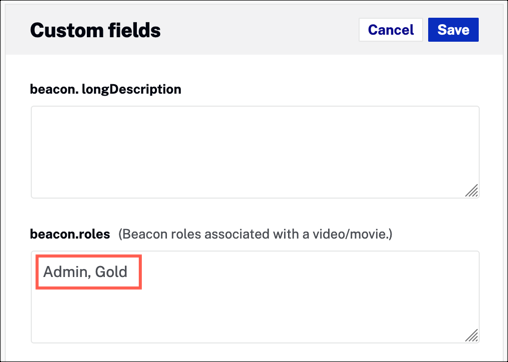
Zuweisung von Rollen zu Kanälen und Live-Events
Um Beacon Channels und Live-Events Rollen zuzuweisen, verwenden Sie das Beacon CMS.
Weitere Informationen finden Sie im Dokument Steuerung des Viewer-Zugriffs mit Rollen .
Das Erlebnis des Betrachters verstehen
Der Betrachter sieht nur dann Inhalte in der Beacon-App, wenn sein Benutzerkonto über eine der mit den Inhalten verbundenen Rollen verfügt.
-
In der Beacon-App habe ich mich als jdoktor angemeldet. Zu den Filmen, die in der Wiedergabeliste für die BCLS-Seite angezeigt werden, gehören auch Mom und Fawn.
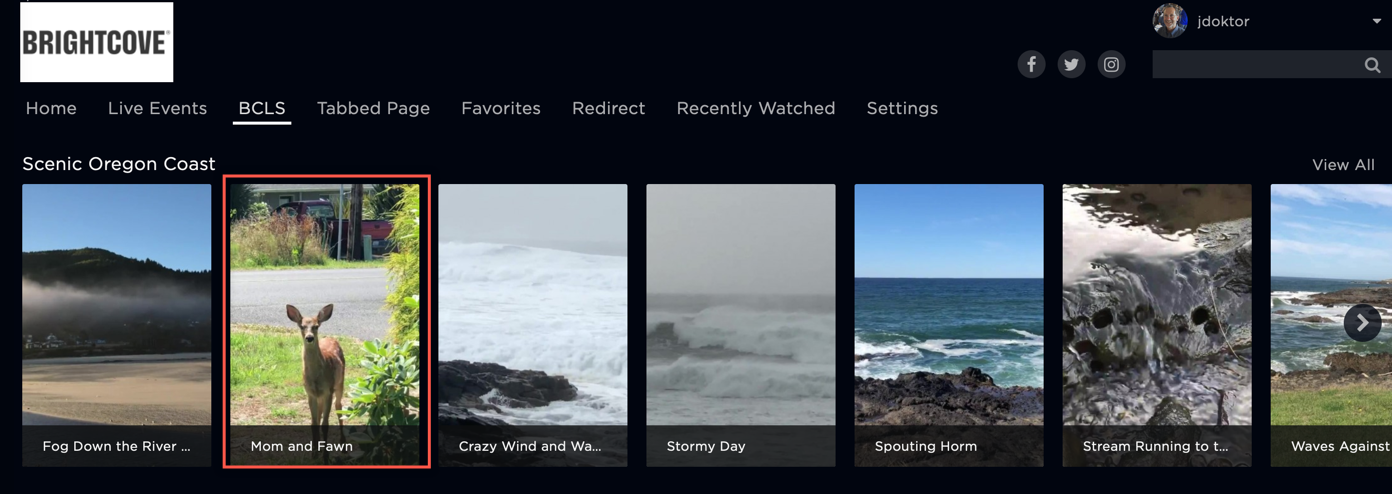
-
Sehen wir uns an, warum dieses Video für diesen eingeloggten Betrachter erscheint. Im Beacon Studio sind dem Film Mom and Fawn die folgenden Rollen zugewiesen:
- Verwaltung
- Gold
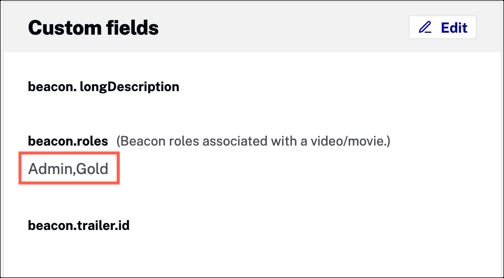
-
Wie in Ihrem externen VMS definiert, hat dieser Viewer(jdoktor) eine Admin-Rolle .
Da der Betrachter eine mit dem Asset verbundene Rolle hat, kann er dieses Asset anzeigen.
-
Loggen wir uns nun als ein anderer Betrachter(mboles) in die Beacon-App ein. Beachten Sie, dass dieser Betrachter den Film Mom and Fawn nicht in der Wiedergabeliste sieht.
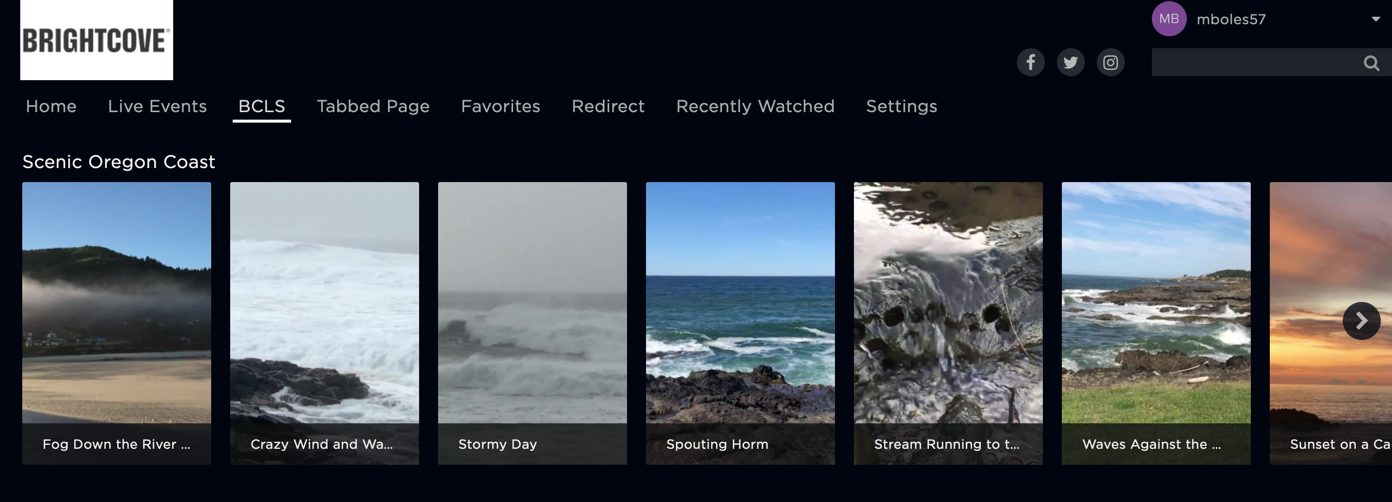
-
Wenn wir uns die Rollen für diesen Betrachter(mboles) ansehen, sehen wir, dass ihm in Ihrem VMS die Rolle Silber zugewiesen ist.
Da diesem Viewer weder die Rolle "Admin" noch die Rolle " Gold" zugewiesen ist, kann er das Asset nicht anzeigen.
Denken Sie daran: Wenn einem Asset keine Rollen zugewiesen sind, können alle Betrachter dieses Asset sehen.
